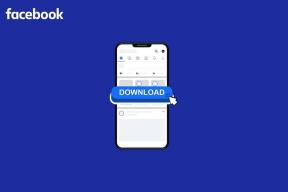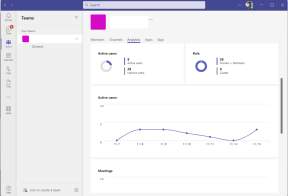Jak przenieść dzienniki połączeń i SMS-y z iPhone'a na Androida?
Różne / / November 29, 2021
Czy wyprowadzasz się? iPhone na Androida? Jednym z problemów, które napotkasz podczas procesu, jest przesyłanie dzienników połączeń i SMS-ów z iPhone'a na Androida. Jak to robisz? iMessage nie jest dostępny na Androida, a żadna z popularnych aplikacji do przechowywania w chmurze nie obsługuje dzienników połączeń i wiadomości.

Na szczęście jest inny sposób, który też nie jest taki trudny. Do końca tego przewodnika będzie można przesyłać zarówno dzienniki połączeń, jak i wiadomości na telefon z Androidem. Wszystko czego potrzebujesz to komputer (Windows lub macOS) i telefony.
Zaczynajmy.
Zrób kopię zapasową na swoim komputerze
W tym przewodniku będę używał mojego komputera z systemem Windows 10, ale można też używać systemu macOS. Weź kopia zapasowa twojego iPhone'a na komputerze. Użytkownicy systemu Windows będą używać iTunes do tego procesu. Link do pobrania znajdziesz poniżej.
Krok 1: Uruchom aplikację po zainstalowaniu i zaloguj się za pomocą swojego Apple ID, tego samego, które masz na swoim iPhonie. Pamiętaj, że kopia zapasowa powinna być w trybie offline i nie powinna być zaszyfrowana. Jak wiesz, zaszyfrowanych danych nie można odczytać i chcemy mieć możliwość odczytania danych.
Krok 2: Kliknij ikonę telefonu w pobliżu paska menu.

Krok 3: Na karcie Podsumowanie upewnij się, że pod nagłówkiem Utwórz kopię zapasową zaznaczono Ten komputer i odznacz opcję Szyfruj lokalną kopię zapasową. Kliknij przycisk Utwórz kopię zapasową teraz.

Powinieneś być w stanie wyświetlić proces tworzenia kopii zapasowej u góry w pobliżu paska menu. Poczekaj, aż się zakończy.

Pobierz itunes
2. Przenieś kopię zapasową na Androida
Oto ścieżka folderu dla właśnie utworzonej kopii zapasowej iPhone'a.
Okna:
C:\Użytkownicy[NAZWA UŻYTKOWNIKA]\AppData\Roaming\Apple Computer\MobileSync\Backup\
Podążaj tą ścieżką, jeśli zainstalowałeś iTunes z Microsoft Store.
C:\Użytkownicy\[NAZWA UŻYTKOWNIKA]\Apple\MobileSync\Backup
System operacyjny Mac:
~/Biblioteka/Obsługa aplikacji/MobileSync/Kopia zapasowa/
Krok 1: Musisz znaleźć poniższe pliki zawierające dzienniki połączeń i wiadomości, a następnie skopiować te pliki do folderu pobierania lub folderu głównego telefonu z Androidem.

Nazwa pliku wiadomości: „3d0d7e5fb2ce288813306e4d4636395e047a3d28” w folderze 3d.
Nazwa pliku dzienników połączeń: „5a4935c78a5255723f707230a451d79c540d2741” w folderze 5a.
3. Importuj kopię zapasową
Następnym krokiem jest pobranie aplikacji o nazwie iSMS2droid ze Sklepu Play. Jest całkowicie darmowy, a reklamy nie są natrętne. Nie ma też potrzeby zakupów w aplikacji. Ta aplikacja pomoże nam odczytać dane z pliku i zapisać/wypakować je do telefonu z Androidem i aplikacji wiadomości.
Krok 1: Uruchom aplikację i dotknij Importuj wiadomości. Będziesz musiał nadać mu niezbędne uprawnienia, w tym takie, w którym zgadzasz się, aby była domyślną aplikacją do przesyłania wiadomości.


Krok 2: Wybierz plik kopii zapasowej wiadomości, który właśnie zapisałeś w telefonie w wyskakującym okienku, aby rozpocząć proces przywracania.
Po zakończeniu powtórz ten sam proces dla dzienników połączeń, wybierając przycisk Importuj dziennik połączeń i wybierając plik dziennika połączeń.


Po przywróceniu wiadomości i dzienników połączeń z Androida na iPhone'a, iSMS2droid poprosi o przywrócenie domyślnego lub poprzedniego Aplikacja do SMS-ów automatycznie. Zawsze możesz to zrobić również w Ustawieniach.
Proces importowania wiadomości i dzienników połączeń może zająć trochę czasu. Będzie to zależeć od liczby wiadomości, rozmiaru, szybkości przetwarzania telefonu i tak dalej. Jeśli masz ich za dużo, podłącz telefon do kabla ładującego i zostaw go na noc. Wszystko powinno być gotowe, zanim obudzisz się następnego ranka.
Możesz odinstalować aplikację iSMS2droid po zakończeniu importu. Nie ma dalszego korzystania z tej aplikacji. Spełniło swoje zadanie.
Pobierz iSMS2droid
Zmiana jest stała
Wiadomości i połączenia to nie jedyne rzeczy, które znajdują się na Twoim iPhonie. Istnieją pliki, dokumenty, filmy, zdjęcia i wiele więcej, które będziesz musiał przenieść na nowy telefon z Androidem. Możesz znaleźć niektóre z tych popularnych, ale niezbędne aplikacje przydatne w okresie przejściowym. Pomogą Ci z łatwością przenieść inne dane.
Oto film o tym, jak przenieść dzienniki połączeń i SMS-y z iPhone'a na Androida z Przewodnik techniczny na YouTube (w języku angielskim):
Polecam korzystanie z aplikacji do przechowywania w chmurze, takich jak Dysk Google lub Microsoft OneDrive które są niezależne od platformy i działają wszędzie. Pomogą Ci bezpiecznie przesyłać dane i zsynchronizować wszystko, jeśli zmienisz zdanie w przyszłości. iCloud ogranicza się do ekosystemu Apple. Polecam używanie aplikacji niezależnych od platformy do wszystkiego, jak muzyka (Spotify), kontakty (Kontakty Google) itp. Oszczędza wiele bólów głowy w takich sytuacjach, czyniąc Cię naprawdę niezależnym od platformy.
Mam nadzieję, że udało nam się rozwiązać Twój problem i że migracja danych przebiegła sprawnie i bezproblemowo. Jeśli masz jakieś pytania lub potrzebujesz pomocy, skontaktuj się z nami w sekcji komentarzy poniżej. Jeśli znalazłeś inny sposób/aplikację do przesyłania danych, podziel się nim z nami, ponieważ pomoże to innym naszym czytelnikom.
Dalej w górę: Czy Twoi znajomi nadal używają iPhone'ów? Chcesz z nimi rozmawiać na czacie wideo? Oto sześć aplikacji, które mogą Ci w tym pomóc. FaceTime nie działa na urządzeniach z Androidem.